hoc tin hoc o thanh hoa
Vấn đề bạn hay gặp phải trong soạn thảo văn bản ở word là hay bị mất dòng, bạn mất nhiều thời gian để sửa lỗi đó?
Hôm nay kế toán ATC xin gửi đến bạn cách khắc phục vấn đề trên nhé!

hoc tin hoc o thanh hoa
1. Tại sao Word lại bị mất dòng kẻ khi kẻ bảng
Khi bạn chèn bảng vào trang Word nhưng dữ liệu ở trong bảng quá nhiều và dài, điều này có thể làm cho bảng trong Word bị mất dòng kẻ hoặc làm mất dòng kẻ khi sang trang. Đây là lỗi thường gây ảnh hưởng đến hiệu suất làm việc của bạn, cũng như tính thẩm mỹ cho tài liệu đang làm.
2. Sử dụng Borders để khắc phục lỗi mất dòng kẻ
Bước 1: Bạn hãy nhấn chọn vào biểu tượng 4 mũi tên để chọn hết toàn bộ table > Nhấn vào tab Home trên thanh công cụ.
Bước 2: Nhấn vào Borders > Chọn All Borders.

hoc tin hoc o thanh hoa
3. Sử dụng Table Properties để khắc phục lỗi mất dòng kẻ
Bước 1: Chọn một ô bất kỳ trong table bạn đã tạo và nhấn chuột phải vào ô đó > Chọn Table Properties.
Bước 2: Tại tab Table, nhấn chọn vào Borders and Shading.
Bước 3: Tại tab Borders, nhấn chọn All. Tại mục Apply to, nhận chọn Table > Nhấn OK.
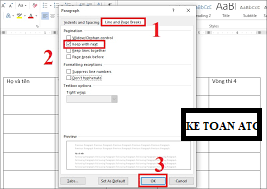
4. Khắc phục bảng bị mất dòng kẻ sang trang
Bước 1: Bạn hãy nhấn chọn vào biểu tượng 4 mũi tên để chọn hết toàn bộ table > Nhấn vào tab Home trên thanh công cụ. Tại phần Paragraph, nhấn chọn mũi tên hướng chéo xuống.
Bước 2: Bảng Paragraph hiện ra, bạn chọn tiếp mục Line and Page Breaks > Chọn vào mục Keep with next > Chọn OK để hoàn tất tác vụ.

Còn rất nhiều bài học và tính năng thần kỳ cảu excel mà bạn chư cập nhật được hết.
Mời bạn tham gia khó học của chúng tôi để nâng cao nghiệp vụ giúp cho công việc của bạn được thuận lợi và hiệu quả hơn nhé!
TRUNG TÂM ĐÀO TẠO KẾ TOÁN THỰC TẾ – TIN HỌC VĂN PHÒNG ATC
DỊCH VỤ KẾ TOÁN THUẾ ATC – THÀNH LẬP DOANH NGHIỆP ATC
Địa chỉ:
Số 01A45 Đại lộ Lê Lợi – Đông Hương – TP Thanh Hóa
( Mặt đường Đại lộ Lê Lợi, cách bưu điện tỉnh 1km về hướng Đông, hướng đi Big C)
Tel: 0948 815 368 – 0961 815 368

Học tin học văn phòng tại Thanh Hóa
Học tin học văn phòng ở Thanh Hóa
Hoc tin hoc van phong tai Thanh Hoa
Hoc tin hoc van phong o Thanh Hoa
Học tin học văn phòng thực hành tại Thanh Hóa
Học tin học văn phòng thực hành ở Thanh Hóa
Hoc tin hoc van phong thuc hanh tai Thanh Hoa
Hoc tin hoc van phong thuc hanh o Thanh Hoa

? Trung tâm kế toán thực tế – Tin học ATC
☎ Hotline: 0961.815.368 | 0948.815.368
? Địa chỉ: Số 01A45 Đại Lộ Lê Lợi – P.Đông Hương – TP Thanh Hóa (Mặt đường đại lộ Lê Lợi, cách cầu Đông Hương 300m về hướng Đông).
Tin tức mới
Thời hạn nộp thuế, đối tượng được miễn và mức phạt thuế môn bài 2025
Học kế toán ở thanh hóa Thuế môn bài là khoản thuế bắt buộc mà...
Thuế môn bài là gì? Bậc thuế môn bài năm 2025.
Học kế toán thuế ở Thanh Hóa Thuế môn bài là một trong những loại...
Hạch toán hàng biếu tặng như thế nào là đúng?
Hoc ke toan thuc hanh tai thanh hoa Trong hoạt động kinh doanh, việc biếu...
Học kế toán tại thanh hóa
Học kế toán tại thanh hóa Một mũi tên chỉ được bắn tới đích khi...
Cách đánh số trang trong Google Docs
Học tin học văn phòng ở Thanh Hóa Bạn soạn cả chục trang trên Google...
Cách đổi màu nền Google Docs bằng máy tính đơn giản nhất
Học tin học cấp tốc tại thanh hóa Bạn muốn làm mới giao diện tài...
Trung tâm tin học tại thanh hóa
Trung tâm tin học tại thanh hóa Ngày 20/10 – Khúc ca dành tặng những...
Cách gộp 2 trang thành 1 trang trong Word chi tiết nhất.
Học tin học văn phòng ở Thanh Hóa Trong quá trình soạn thảo văn bản,...